使人惊艳的产品细节(十四)
编辑导语:一个成功的产品背后肯定有许多吸引用户的细节,细节做好了才能提升用户的留存,本篇文章作者主要分享了几款市面上几款产品的细节设计与思考,一起来看一下。

一、【微信】恢复聊天记录
1. 产品体验
点击“我”——“设置”——“帮助与反馈”——“右上角维修图标”——“故障修复”——“聊天记录”,即可恢复聊天记录。
在使用微信中发生功能异常,如聊天记录混乱、通讯录丢失等问题,选择列表中的相关功能尝试修复。
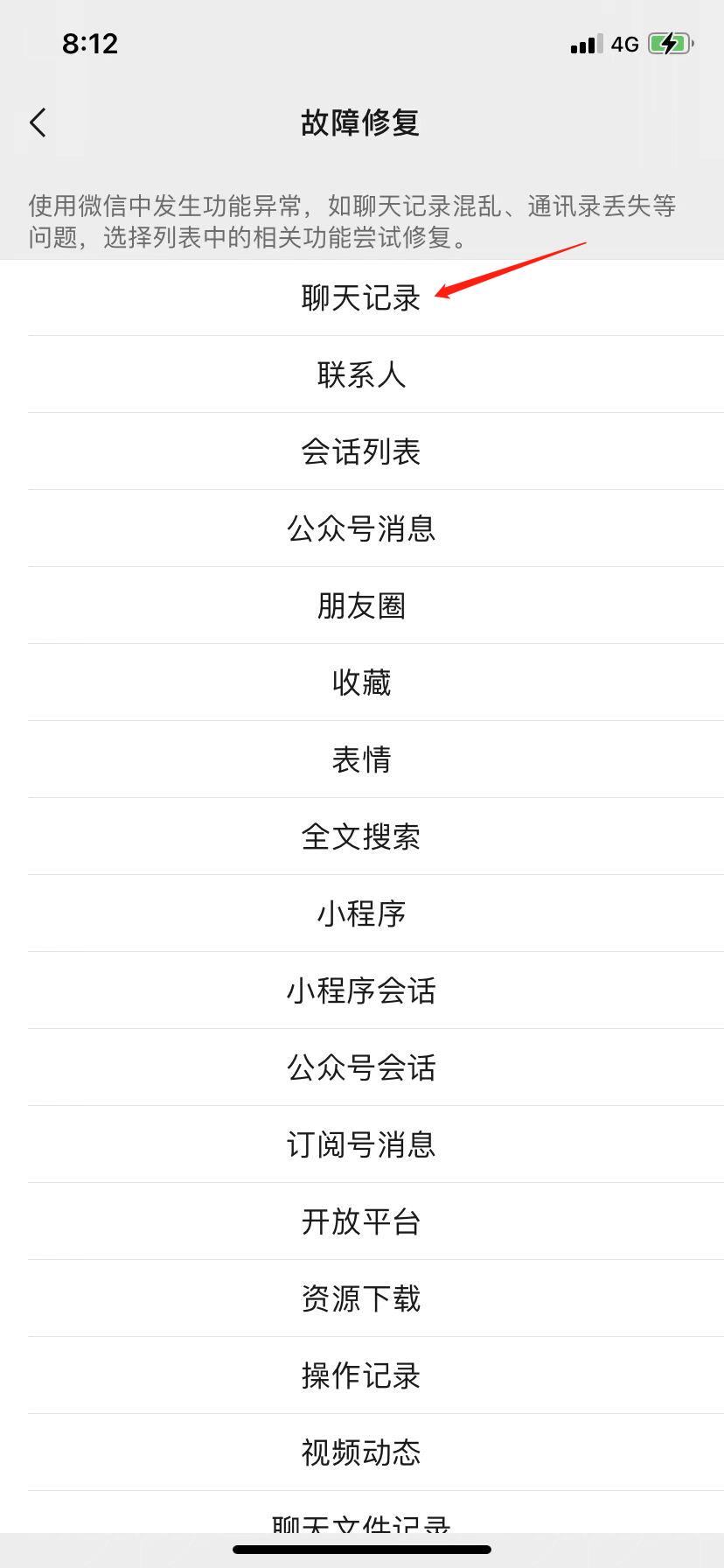
2. 设计思考
如果未对聊天记录进行备份或迁移的话,微信删除了聊天记录是无法再找回的,因为聊天记录涉及用户隐私,微信服务器不会保存用户任何聊天记录。
如果微信在使用过程中出现异常,导致聊天记录丢失等问题,这种则可以进行恢复。
二、【微信】扫一扫识别功能
1. 产品体验
微信扫一扫功能不仅可以扫描二维码,还可以扫描商品识别、花草动物等。
例如扫描一个杯子,他会出现杯子的品牌等信息。
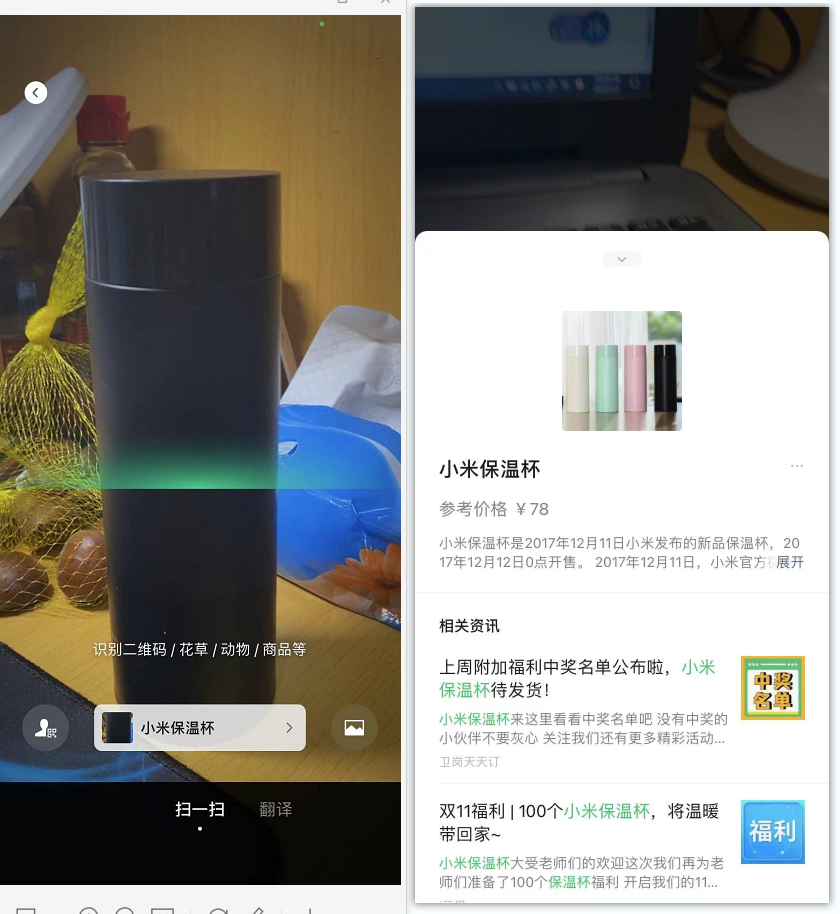
2. 设计思考
在生活当中我们总是会遇到一些自己不是很了解,或者比较感兴趣的物品,像是食物、工具、书籍等等。
如果在遇到这些感兴趣的物品时我们都需要上网查找相关内容的话其实还是有一点不是很方便的。
如果是这样的话,我们可以直接使用微信中的【扫一扫】功能,然后选择其中的【识物】功能,然后用手机扫描感兴趣的物品以后,微信就会帮我们将该物品的信息展示出来。
如果无法识别的话,微信也会帮我们提供相关的商品供我们选择。
三、【微信】备忘录功能
1. 产品体验
点击“我”——“收藏”——“右上角加号【+】”,即可添加笔记。
可以插入图片、选择文件、添加定位、添加录音等,可以对该笔记进行“在聊天中置顶”、“导出为图片”、“编辑标签”和“删除”操作。
1)在聊天中置顶。
2)导出为图片:将笔记内容保存为图片格式,可以修改图片样式,例如字体、背景、图片比例、对其方式等。
3)编辑标签:可以为该笔记添加标签,方便搜索笔记。
2. 设计思考
生活或者工作中的事情不记下来就很容易忘记,除了手机自带的备忘录,微信也有隐藏的备忘录功能,可以记录工作内容还能记录待办事项以及语音内容。
四、【微信】城市服务中的诸多功能
1.产品体验
1)放假安排查询:“我”——“支付”——“城市服务”,最下面一行选择“办事大厅”。
点击左侧的“便民服务”,在放假安排下点击“放假安排查询”就可以看到节假日安排时间了。
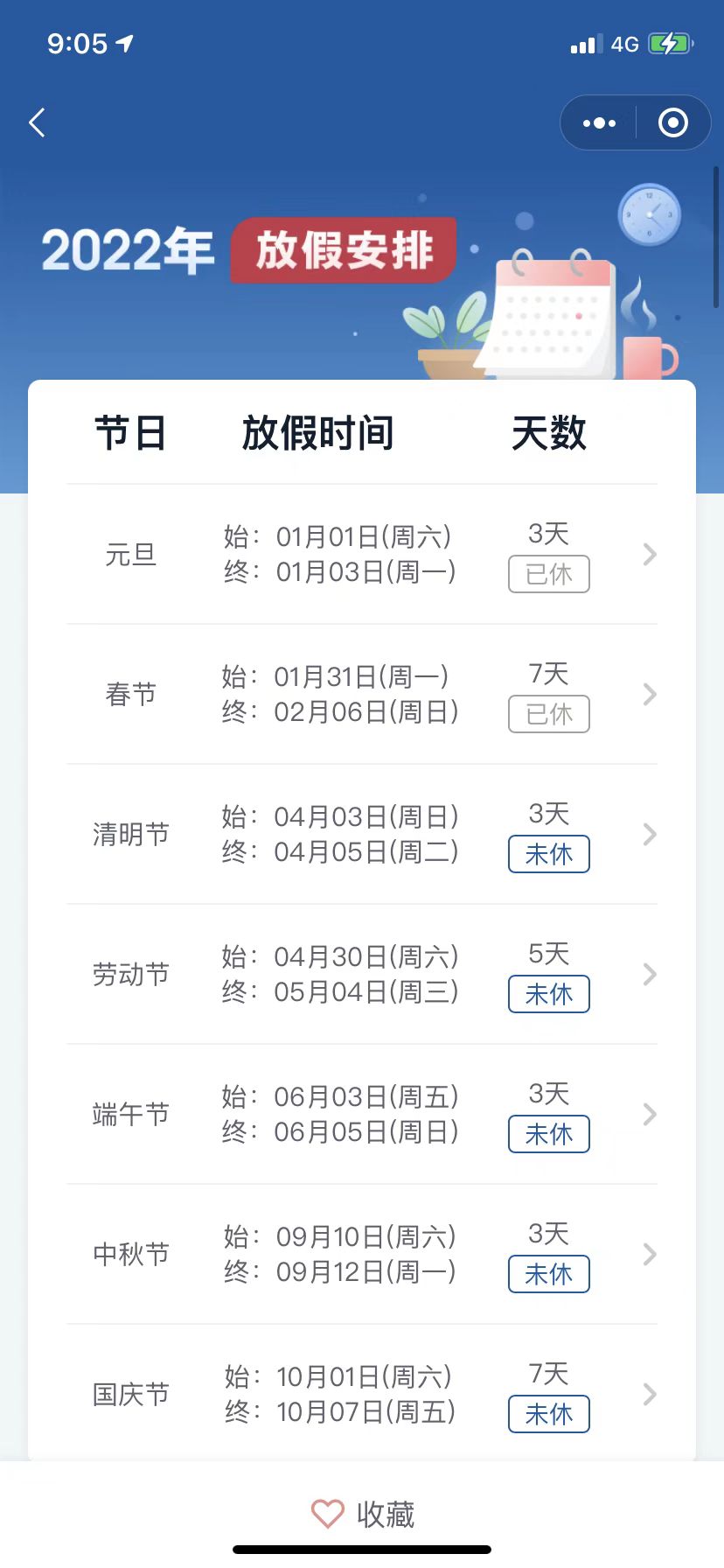
2)出行状况:查询交通拥堵情况,“我”——“支付”——“城市服务”,最下面一行选择“办事大厅”。
点击左侧的“便民服务”,单击交通出行选项组下的“城市热力图”。
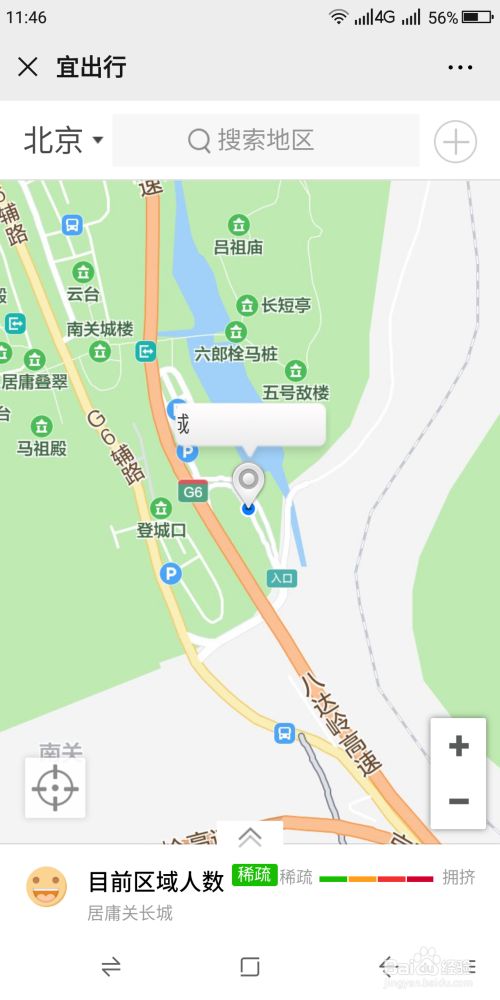
3)垃圾分类:点击“我”——“支付”——“城市服务”,最下面一行选择“办事大厅”。
点击左侧的“气象环保”,再点击“全国垃圾分类查询”,点击相应选项,就可以看到哪些是可回收垃圾,哪些是有害垃圾或者厨余垃圾以及其它垃圾了。
对于不知道的垃圾,你还可以在上方的搜索框进行搜索该如何投放。
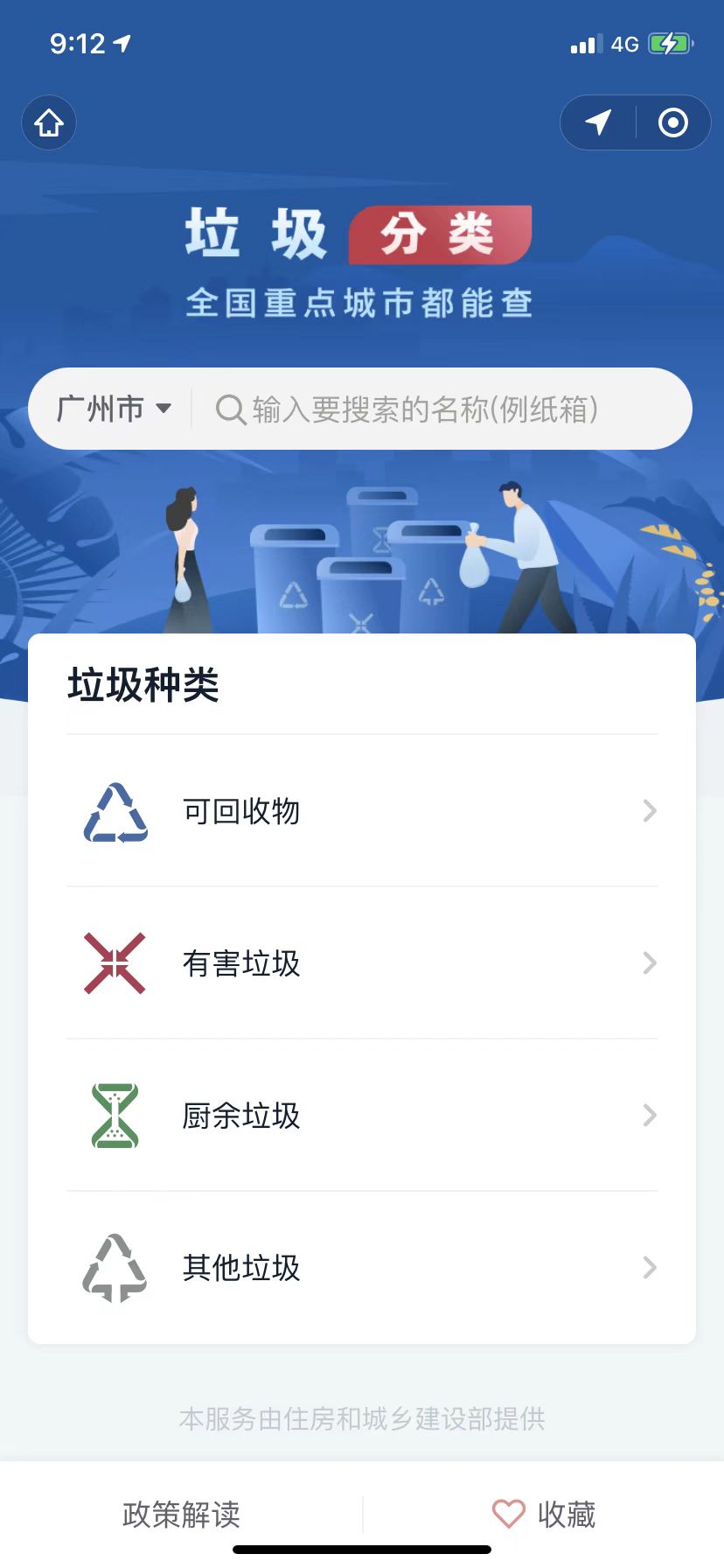
2. 设计思考
微信城市服务集纳了多种民生服务办事功能。
让市民充分享受城市生活的便捷,是“互联网+”在民生服务领域的落地。
城市服务的基础,是政府部门和公用事业单位在微信上提供的民生服务。
城市服务推出后,市民通过该平台,可直达政府各委办局的服务项目,实现“一个入口,多种服务”。
城市服务将政府部门线下的、桌面端的办事流程升级到移动端,通过位置服务、预约预检、业务办理、线上支付、进度查询、评价投诉等功能,实现全流程、闭环式的移动端办事服务,使公众足不出户。
随时随地就能获得政府提供的服务,为公众的生活工作带来切切实实的便利。
五、【夸克】简介实用
1. 产品体验
夸克除了无广告、页面简介的优点以外还有很多实用的功能:
1)在搜索电影、名词解释、生活小百科等等场景时会直接出现该电影的信息(豆瓣评分等)、名词的解释、生活小百科等。
2)快搜:百科、小说、电影、豆瓣、微博、知乎,例如霸王别姬点击“电影”则会进入优酷的霸王别姬搜索结果页面,点击“豆瓣”则会进行豆瓣的霸王别姬搜索结果界面。
3)扫码:可扫描题目获得详细答案,扫描文字可进行识字解读,扫描药品盒上的二维码辨别真伪和有效期、翻译、口算、识物、扫描文件、自拍证件照等功能。
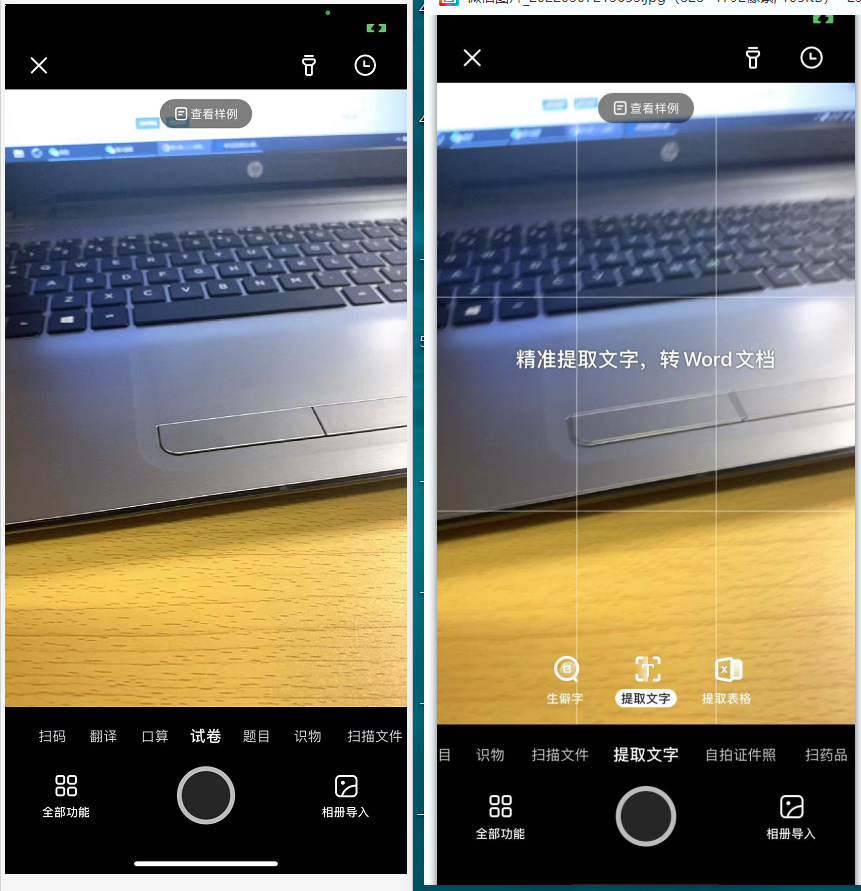
2. 设计思考
夸克的画面干净得令人难以置信,没有天气挂件、没有新闻推送、没有购物频道、没有游戏插件、没有精准广告、就是最原始的上网工具。
搜索结果首页会直接展示与用户搜索内容相关性最强的内容。
后续内容则是按照相关性展示,而在这些内容展示中,是没有广告和一些无关东西展示的。
有利于用户直接触达自己的需求,便捷又高效。
六、【钉钉】语音功能
1. 产品体验
播放语音消息时点击语音可以进行暂停、继续语音,可以拉动语音进度条。
除此之外,点击设置——通用——语音自动转文字,即可自动以文字的方式展示对方发给你的语音内容。
还可以设置全屏语音功能,即在聊天界面长按空白处,可更快捷的发送语音消息。
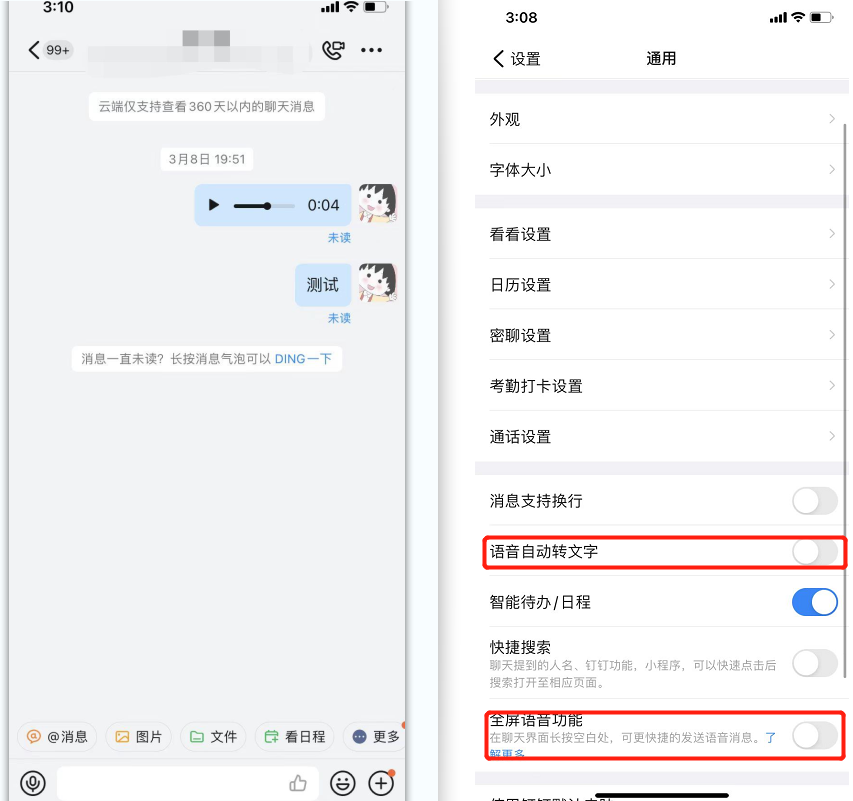
2. 设计思考
随着这两年疫情的发展,钉钉逐步成为我们工作、学习沟通的高频工具,在使用过程中我们避免不了有很多人习惯用语音功能。
在此之前,多条长语音轰炸被视为微信社交禁忌,钉钉也如此,长达59秒的语音消息一旦没听完,就只能从头再来。
语音暂停、继续播放和拉动进度条功能,给了人们一丝喘息的机会。
语音自动转文字功能,方便化解我们在公众场所不适合外放听语音或没带耳机时的尴尬,语音自动转文字即对方发送一条语音消息,会自动转文字,不需要再次点击转文字。
全屏语音功能,可以让我们在不方便用手时使用此功能,任意点击聊天界面一处即可发送语音消息,扩大可以点击的范围。
七、【钉钉】群聊可设置是否给新成员查看历史信息
1. 产品体验
点击群聊——群设置——群管理——开启新成员可查看聊天历史,开启后新成员入群可查看最近一百条聊天记录。
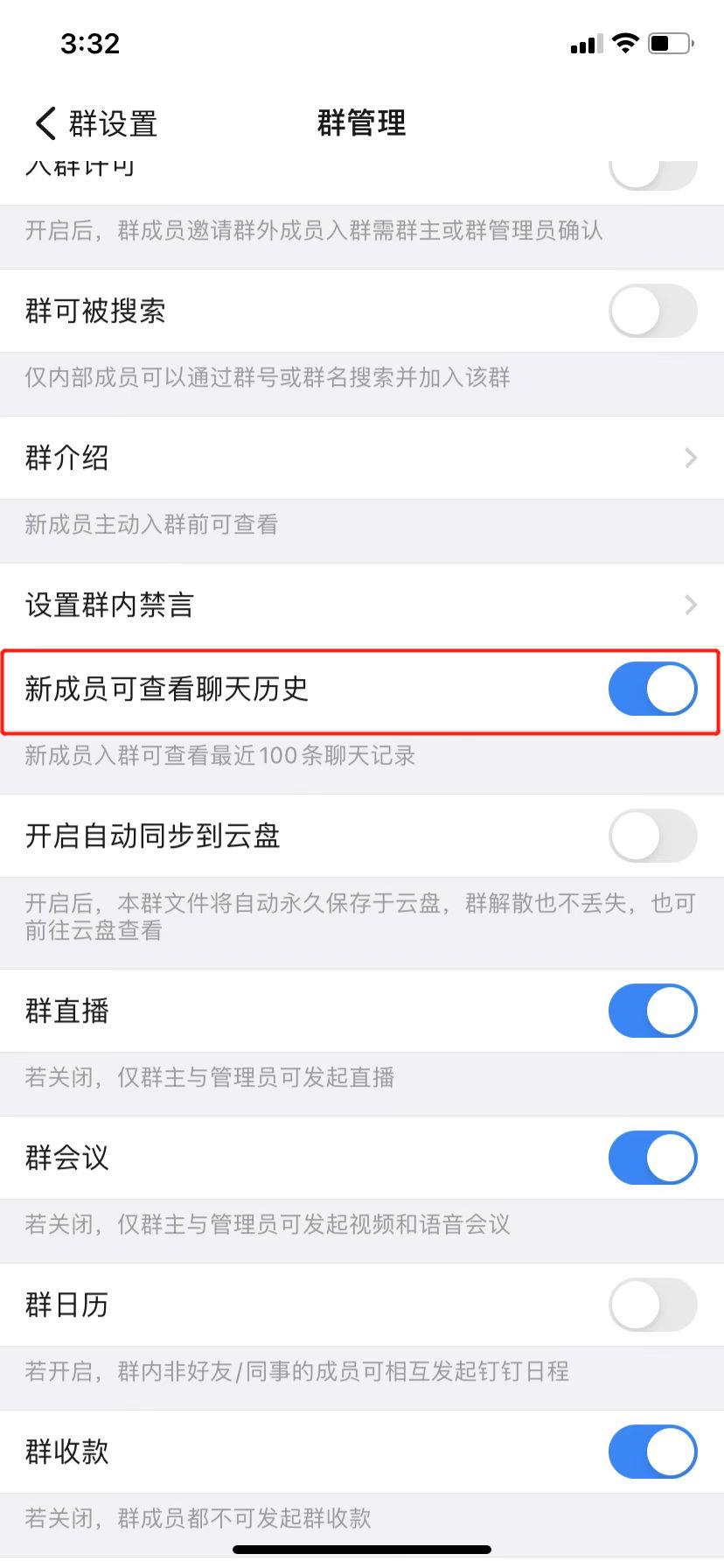
2. 设计思考
新成员入群可查看历史记录(最近一百条),此功能很好的解决了在发了重要通知后,忘记邀请某位成员进群,消息需要发两次的这种情况,也使得新成员不会错过之前的消息。
八、【钉钉】自动合并两个以上相同信息
1. 产品体验
当群聊中有2个以上相同消息,系统会自动将+1信息合并,并且在最前面统计总数,其他人想打一样的话,可不用打字直接点击“加一个”,例如一些节日祝福等。
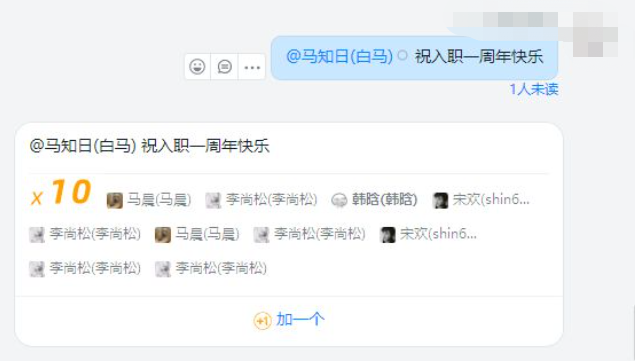
2. 设计思考
自动合并相同信息,使得界面简介,不易被刷屏,点击“加一个”,不需要手动打字,非常方便。
九、【钉钉】未读可Ding一下
1. 产品体验
在个人聊天和群聊中,发送出去的消息,会显示对方是否已读。
若群聊中发送的消息,有未读数量显示,可以点击“未读”查看未读人员有哪些,可以进行“Ding”一下,个人聊天窗口中也可以进行“Ding”一下。
Ding一下消息必达,即可通过“电话提醒”、“短信提醒”和“应用内提醒”三种方式提醒对方有未读消息。
- 电话DING:消息会通过电话的形式通知到对方,同时会在应用内提醒对方,若对方未接听、挂断电话,不会再次电话提醒,触发短信提醒到对方;
- 短信DING:消息会通过短信的形式通知到对方,同时会在应用内提醒对方;
- 应用内DING:消息会通过客户端的形式通知到对方。

2. 设计思考
DING消息是钉钉提供的办公功能之一,信息传递效率最大化。
重要通知、紧急催办,DING一下使命必达,工作沟通、群公告都可以用DING一键触达,,支持电话、短信、应用内三种通知方式。
十、【钉钉】待办、稍后处理
1. 产品体验
待办:在聊天窗口对某个消息点击右键可添加待办,或者桌面——待办中新增待办,勾选「通过单聊发送待办」,这条任务就会私发给每个人。
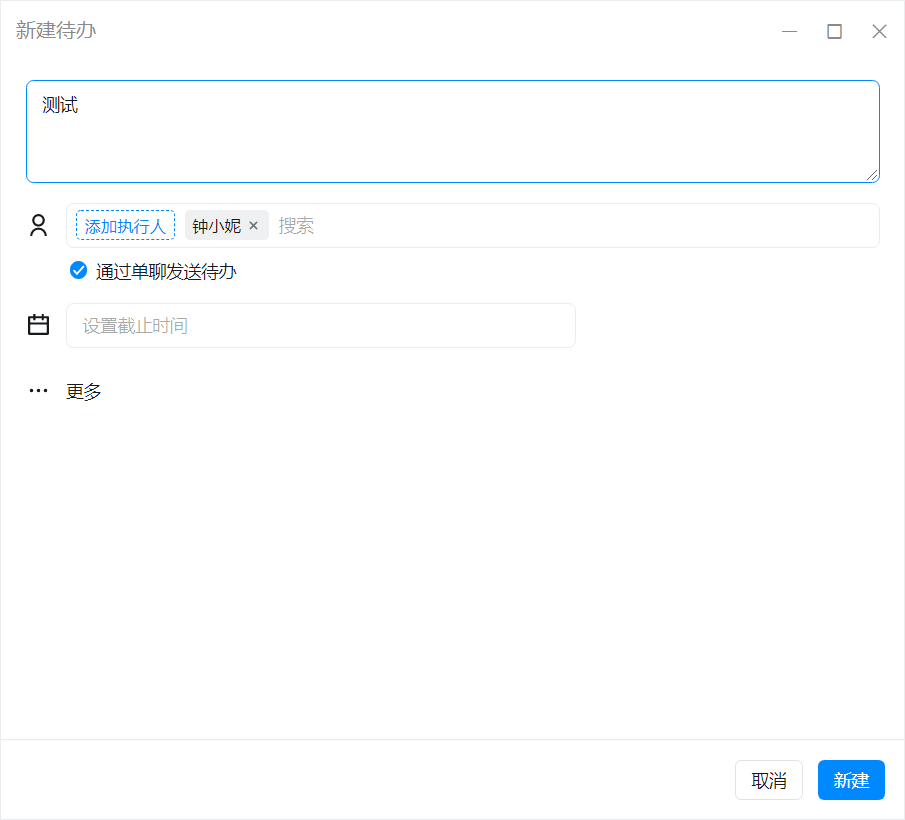
稍后处理:在聊天窗口对某个消息点击右键可点击稍后处理,即可在稍后处理列表中有这条信息,可以选择“已完成”。
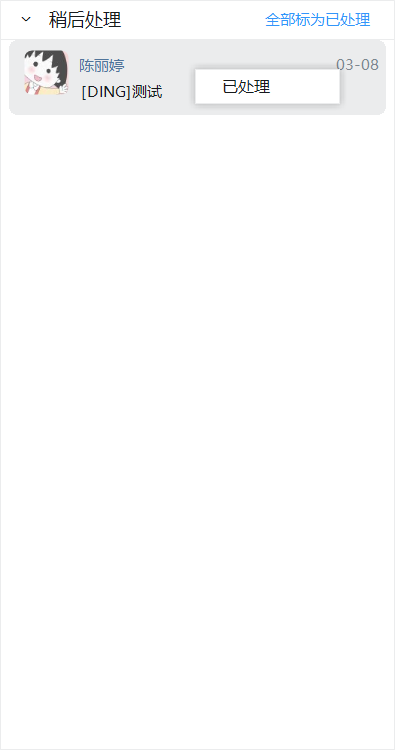
2. 设计思考
待办用于处理重要的事件防止忘记,自动提醒比自己手动提醒方便多了。
稍后处理用于没那么重要的事件,相当于将事情记录在备忘录,当前手头上有事情没时间弄。
当你把手头工作完成后,直接去“稍后处理”,就能找到这个任务,非常便捷,很好的提高了工作效率。
#专栏作家#
一只产品喵,微信公众号:一只产品喵,人人都是产品经理专栏作家。擅长于原型图制作和需求挖掘,爱好写文章、绘画、旅游等。
本文原创发布于人人都是产品经理,未经作者许可,禁止转载。
题图来自Unsplash,基于CC0协议。


 起点课堂会员权益
起点课堂会员权益
 产品经理在不同的职业阶段,需要侧重不同的方面,从基础技能、业务深度、专业领域到战略规划和管理能力。
产品经理在不同的职业阶段,需要侧重不同的方面,从基础技能、业务深度、专业领域到战略规划和管理能力。



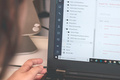










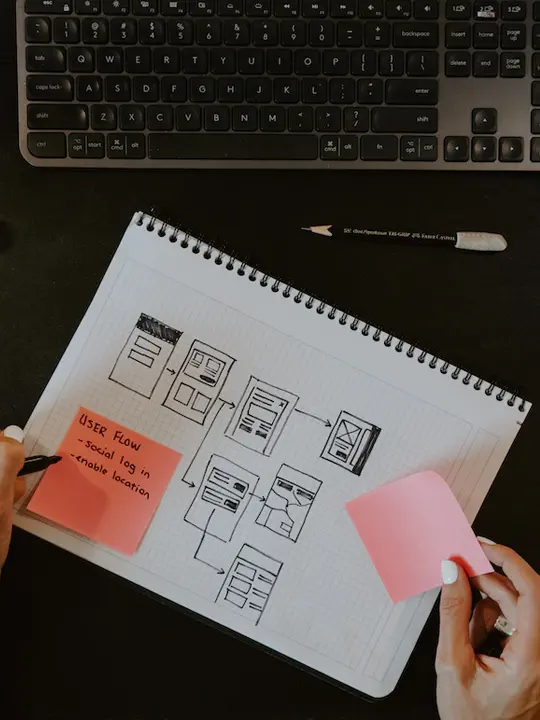

个人觉得钉钉比飞书好用太多
作者优秀
折叠消息是真的不错,现在很多人刷屏太严重了。拖动语音对于强迫症患者也是一大福音
钉钉的功能什么时候微信也上一下,太需要了吧!拉语音进度条,新成员查看历史记录,折叠相同消息,好想拥有
忍不住要教张小龙做产品了吧……